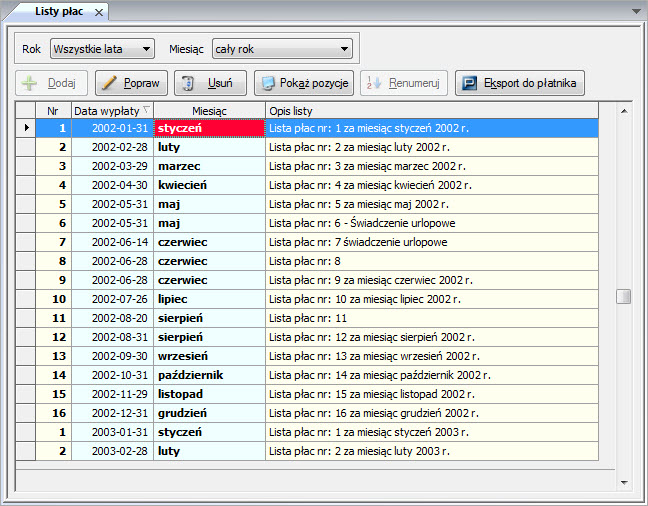
Program sam generuje listy płac po wcześniejszym przypisaniu pracownikom składników wynagrodzeń. Jeżeli stworzone są działy i dopisani do nich pracownicy jest możliwość generowania kilku list płac dla poszczególnych działów.
Wybierz z Kadry (dla programu FK i MK), Płace (dla programu K i P)-> Lista płac. Pojawi się okno, w którym można dodawać nowe listy płac bądź poprawiać, usuwać i przeglądać pozycje juz wygenerowanych wcześniej list płac.
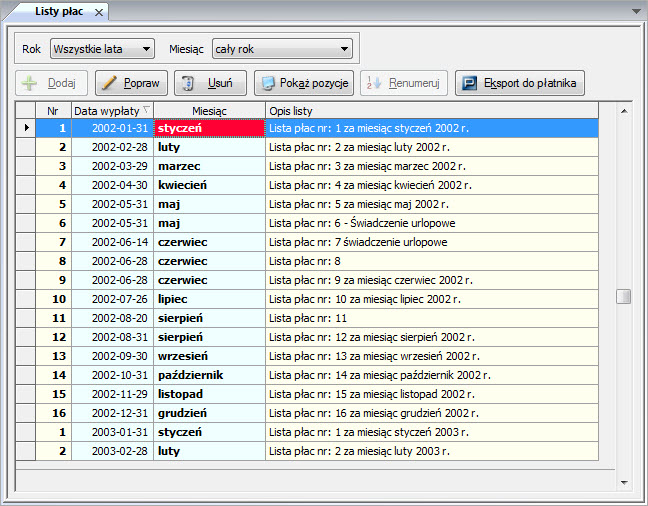
Pokaż pozycje - mamy dostępny podgląd pozycji na danej liście płac. Każdą pozycję możemy edytować (składniki płac) lub usunąć. Możliwe jest również dodanie nowej pozycji bezpośrednio na liście.W danym oknie wyświetlane są listy płac za okres jaki mamy wybrany w polach Rok i Miesiąc. Możemy filtrować wyświetlanie wybierając dowolny rok oraz miesiąc.
Listy kolejno są numerowane, widoczna jest data wypłaty, miesiąc (czyli za jaki okres jest wypłata) oraz opis listy.
Dodaj/Popraw - służy do dodania
(poprawienia) listy płac
Patrz: Dodaj/Popraw
Pokaż pozycje - pojawia się okno ze
wszystkimi pozycjami istniejącymi na danej liście płac
Patrz: Pokaż pozycje
Usuń - usuwa wybraną listę
Renum. - przenumerowanie wszystki list w
odpowiedniej kolejności wypłaty
Eksport do Płatnika
Wskaż w tabeli miesiąc, za który dane
chcesz przesłać listy płac (może być ich kilka).
Jeśli w okresie , który wysyłam są jakieś zwolnienia chorobowe,
urlopy macierzyńskie program oprócz raportów imiennych RCA/RZA
prześle także RSA.
Naciśnij (kliknij) przycisk Eksport do
płatnika.
Jeśli eksport zostanie wykonany bez zakłóceń program poda miejsce,
do którego zostały przesłane dane. Możesz zmienić je na
inne.
UWAGA: Plik eksportu tworzy się w katalogu płatnika.
Etap drugi (w programie „Płatnik”)
Otwórz zestaw
dokumentów dla firmy, z której eksportowałeś dane
Wybierz z menu Zestaw pozycję Importuj nowe...
Wybierz plik platnik.kdu
Naciśnij przycisk Otwórz.
| Patrz również: Listy płac sumarycznie , Niezgodności na liście płac |
| Converted from CHM to HTML with chm2web Pro 2.85 (unicode) |